SAP Fiori - Fluxo de Trabalho
O fluxo de trabalho garante que o trabalho certo seja apresentado na sequência certa, no momento certo, para as pessoas certas. Existem vários aplicativos SAP comoERP, SCM, HCM, etc. Portanto, quando um documento é criado, alterado ou excluído, o aplicativo cria um evento.
O fluxo de trabalho SAP Business é usado para capturar esses eventos e lidar com itens de trabalho de acordo com modelos. Os mecanismos de fluxo de trabalho entregam os itens de trabalho à caixa de entrada da pessoa responsável.
Códigos T do SAP Business Workflow
Alguns códigos T de fluxo de trabalho de negócios importantes são fornecidos abaixo.
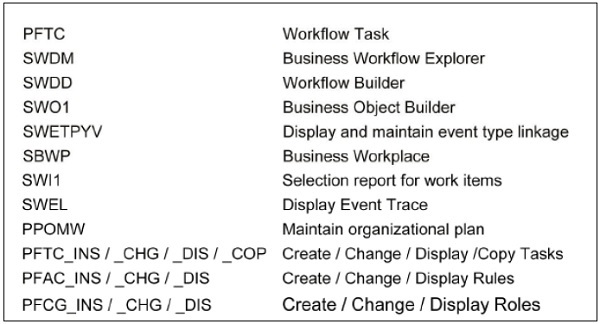
Como adicionar cenários de fluxo de trabalho personalizados?
Para adicionar cenários de fluxo de trabalho personalizados no Fiori, siga as etapas fornecidas abaixo no sistema front-end e back-end.
Step 1 - Obtenha definições de fluxo de trabalho.
Step 2 - Defina os cenários para o fluxo de trabalho.
Step 3 - Adicione um bloco ao Fiori Launchpad.
Step 4 - Definição de opções de decisão.
Step 5 - Implantação de BADI para atualização de decisão.
Step 6 - Exibir dados do aplicativo.
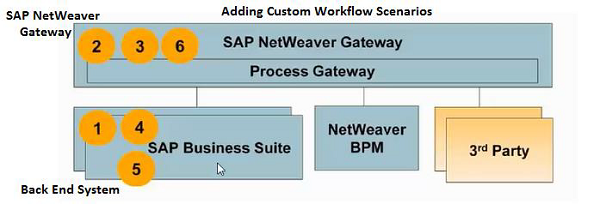
Como configurar o Fluxo de Trabalho no Fiori?
Step 1 - Faça login no sistema back-end.
T-Code: SWI2_FREQ
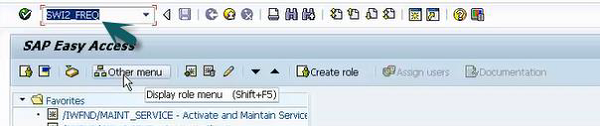
Step 2 - Insira o período de monitoramento e o tipo de item de trabalho e clique Execute.
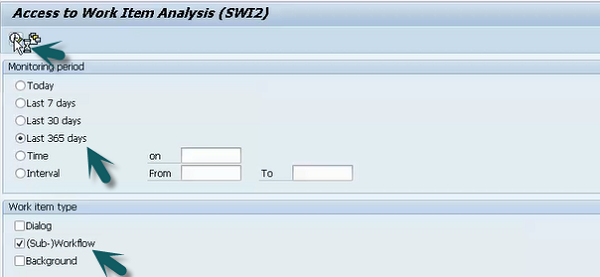
Step 3 - Mostra todos os modelos existentes no sistema.
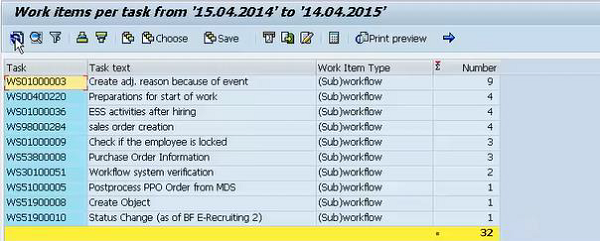
Step 4 - Agora use Run T-code: /nswu3
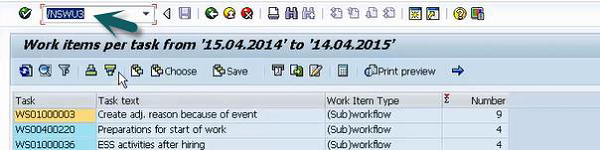
Step 5 - Expandir Maintain run time environment para verificar se todos os nós estão verdes.
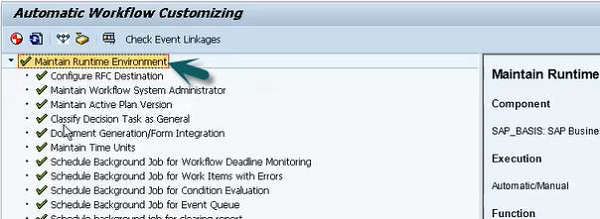
Step 6 - Clique no start verification workflow opção no topo.
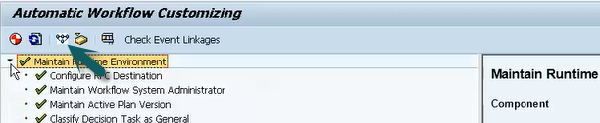
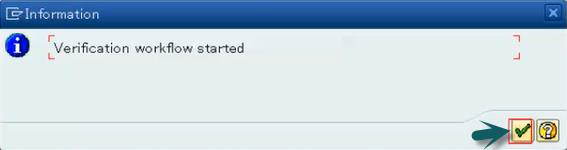
Step 7 - Clique no SAP Business Workflow botão.

Step 8 - Clique no Executebotão. Uma nova janela se abrirá.

Step 9 - Selecione Execute backgroundsaia da nova janela. Selecione a pasta de documentos para obter notificação completa por e-mail do fluxo de trabalho.